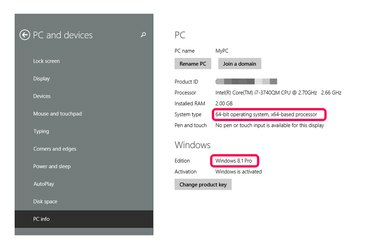
La pantalla de información de PC con Windows muestra información sobre el sistema operativo.
Credito de imagen: Imagen cortesía de Microsoft
Utilice la configuración de Windows para determinar qué versión de Windows está ejecutando su PC. Puede acceder a la información sobre su PC de varias formas en Windows 8.1, dependiendo de si está utilizando la versión de Metro o de escritorio. En la versión Metro, la que muestra la pantalla de inicio, la información del sistema se encuentra en la pantalla de información de la PC. En la versión de escritorio, la misma información está en la pantalla Sistema. La información incluye la versión de Windows, si su sistema es de 32 bits o de 64 bits, la cantidad de RAM o memoria y otros detalles del sistema.
Acceso a la información de la PC desde la interfaz Metro
Paso 1
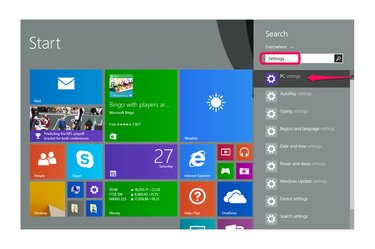
Busque "Configuración" y luego seleccione "Configuración de PC".
Credito de imagen: Imagen cortesía de Microsoft
Escriba "Configuración" en la pantalla de Inicio para iniciar la función de búsqueda y luego seleccione "Configuración de PC" de los resultados.
Video del día
Paso 2

Elija "PC y dispositivos".
Credito de imagen: Imagen cortesía de Microsoft
Elija "PC y dispositivos" de entre las configuraciones.
Paso 3
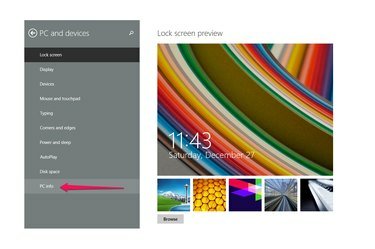
Seleccione "Información de PC".
Credito de imagen: Imagen cortesía de Microsoft
Seleccione "Información de PC" para iniciar la pantalla de información de PC.
Etapa 4
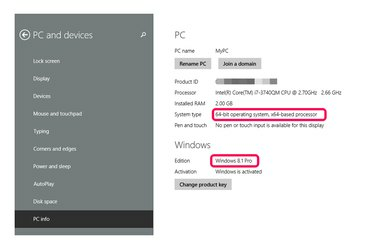
Busque su versión de Windows en la línea Edición de la sección de Windows.
Credito de imagen: Imagen cortesía de Microsoft
Busque su versión de Windows en la línea Edición de la sección de Windows. Por ejemplo, la PC de la imagen ejecuta Windows 8.1 Pro. La sección "PC" muestra el tipo de sistema de la computadora - 32 bits o 64 bits - así como otros detalles.
Acceso a la pantalla del sistema mediante la interfaz de escritorio
Paso 1

Haga clic derecho en el icono de Windows y seleccione "Panel de control".
Credito de imagen: Imagen cortesía de Microsoft
Haga clic con el botón derecho en el icono de Windows en la parte inferior izquierda de su escritorio y seleccione "Panel de control".
Paso 2

Elija "Sistema y seguridad".
Credito de imagen: Imagen cortesía de Microsoft
Elija "Sistema y seguridad" si su Panel de control está configurado para ver por "categoría", que es el valor predeterminado. Si, en cambio, está viendo por iconos, seleccione la entrada "Sistema" y omita el siguiente paso.
Paso 3

Seleccione "Sistema".
Credito de imagen: Imagen cortesía de Microsoft
Seleccione "Sistema" para abrir la pantalla Sistema.
Etapa 4

Busque su versión de Windows en la sección "Edición de Windows".
Credito de imagen: Imagen cortesía de Microsoft
Busque su versión de Windows en la sección Edición de Windows. Por ejemplo, la PC de la imagen ejecuta Windows 8.1 Pro. La pantalla muestra la misma información sobre su computadora que la pantalla de información de la PC en la versión Metro, pero proporciona un enlace a "Cambiar configuración" donde puede personalizar el nombre de la computadora, así como otros ajustes.
Propina
Windows mantiene un sitio web que muestra información sobre su sistema operativo específico sin que tenga que buscar y abrir su Configuración (ver Recursos).
Si está utilizando Windows 7, acceda a la información sobre su sistema haciendo clic en el botón "Inicio" y luego seleccionando "Panel de control". En ese momento, el procedimiento es el mismo que para Windows 8.1 versión de escritorio: elija "Sistema y seguridad" y luego "Sistema". Alternativamente, haga clic con el botón derecho en "Equipo" en el Explorador de Windows y seleccione "Propiedades" en el menú contextual para abrir la misma pantalla.
Incluso otra forma de encontrar su versión de Windows es buscar "winver" en el campo de búsqueda en Windows 8.1, 8 o 7. Selecciónelo en los resultados de la búsqueda para abrir un cuadro de diálogo "Acerca de Windows" que informa su versión y número de compilación. Este método no muestra otra información sobre su sistema operativo.



